Si vous souhaitez garder votre navigation privée, vous effacez probablement déjà votre historique et vos cookies après une session, mais vos traces ne sont pas complètement parties. Il existe également un autre type de cookie à supprimer, appelé cookies Flash ou objets locaux partagés (LSO). Aujourd'hui, nous examinons comment se débarrasser de ces fichiers embêtants et améliorer votre confidentialité.
Que sont-ils?
Les cookies Flash ou LSO sont des fichiers de type cookie utilisés par Adobe Flash Player et ils enregistrent vos paramètres et préférences lorsque vous regardez une vidéo sur un site Web pour une meilleure lecture. Ils peuvent également stocker des identifiants uniques qui assurent le suivi des sites que vous visitez. Certains d'entre eux utiliseront également les données collectées pour recréer des cookies de suivi réguliers, même après les avoir supprimés.
Paramètres manuels
Remarque: la modification des paramètres Flash sur la page Adobe est un peu étrange, alors assurez-vous de bien vérifier les choses.
Une option consiste à ne pas autoriser les LSO sur votre machine en premier lieu. Pour ce faire, vous devez accéder au panneau Paramètres globaux de stockage sur le site Adobe (Lien ci-dessous) et apportez les modifications appropriées. Le gestionnaire de paramètres sur le site Adobe n'est pas une capture d'écran, mais le panneau proprement dit pour apporter des modifications au comportement de Flash dans votre navigateur. Si vous déplacez le curseur sur Aucun, alors lorsqu'une application Flash souhaite utiliser l'espace de stockage (insérer un cookie Flash) vous devrez lui donner la permission.

Dans cet exemple, j'ai défini le stockage local sur Aucun, et maintenant, lorsque je vais sur MySpace et que j'essaye de lire une chanson, il demande l'autorisation de stocker les données.
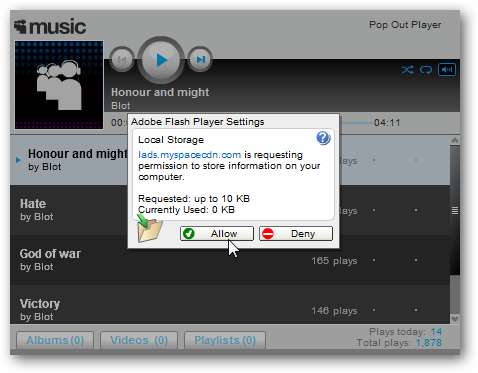
Vous pouvez également les désactiver complètement en déplaçant le curseur jusqu'à zéro et en cochant la case Ne me demande plus . Si vous le faites et décochez la case à côté de Autoriser le contenu tiers à stocker des données sur votre ordinateur, cela empêchera les cookies flash des annonceurs de votre machine, mais empêchera également de nombreuses applications flash de fonctionner.

Pour supprimer les cookies Flash existants, cliquez sur l'onglet Paramètres de stockage du site Web (situé tout à droite de l'écran) et cliquez sur le Supprimer tous les sites bouton.
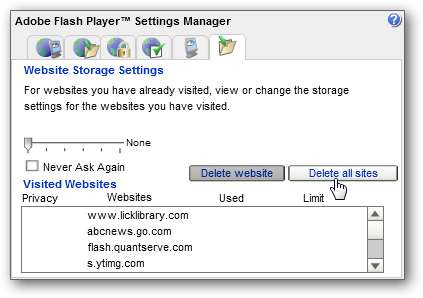
Vous pouvez cliquer avec le bouton droit sur une application Flash sur une page particulière et modifier également les paramètres. N'oubliez pas que cela ne s'appliquera qu'à cette application sur cette page et ne modifiera pas le paramètre globalement.

Bien que cette méthode fonctionne, elle peut être fastidieuse et ennuyeuse, voyons d’autres solutions.
Supprimer les LSO dans Firefox
Pour les utilisateurs de Firefox, il existe un add-on de qualité appelé «BetterPrivacy» qui vous permet de supprimer les cookies flash après chaque session de navigation.
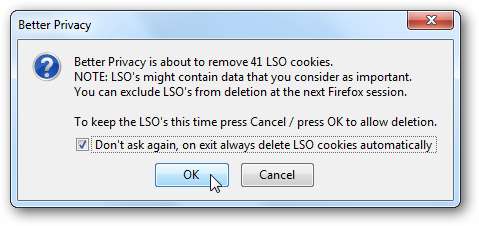
Après avoir installé BetterPrivacy pour la première fois, allez dans Options et vous serez surpris de voir combien de LSO sont répertoriés.
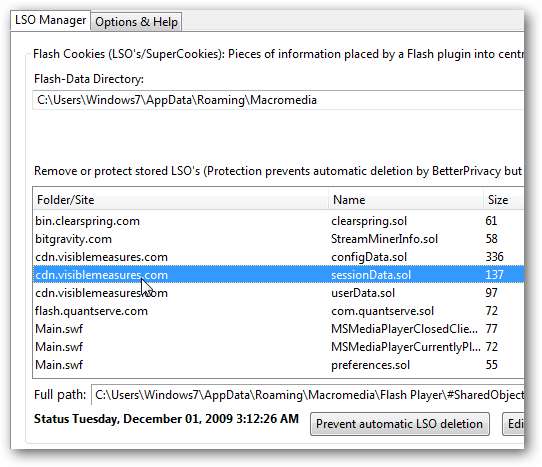
Vous pouvez entrer et gérer différents paramètres tels que la suppression des LSO à la sortie, le démarrage de l'application, par minuterie, créer une touche de raccourci pour supprimer les LSO et plus encore.
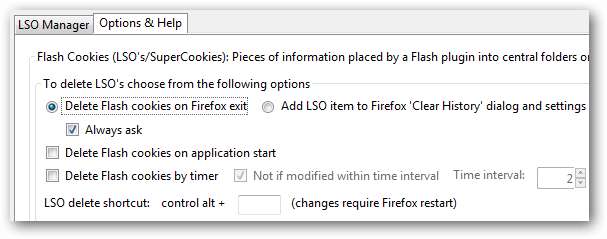
Une option intéressante que vous voudrez peut-être sélectionner est d'ajouter un élément LSO à la boîte de dialogue "Effacer l'historique" de Firefox, qui n'est pas là sans le module complémentaire.
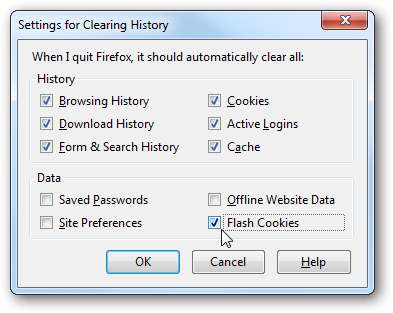
Utilisation de CCleaner
Si vous utilisez IE ou tout autre navigateur, une autre excellente option pour supprimer les LSO est avec CCleaner. Par défaut, les cookies Flash sont configurés pour être supprimés, mais vous voudrez peut-être vérifier à nouveau pour vous en assurer. Dans la section Nettoyeur, cliquez sur l'onglet Applications, faites défiler jusqu'à Multimédia et assurez-vous qu'Adobe Flash Player est coché.
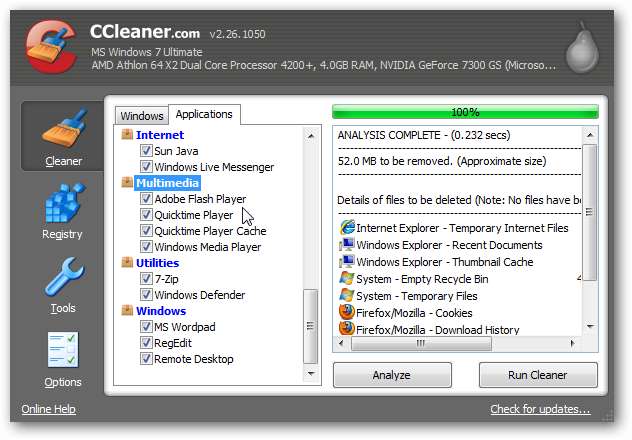
Lorsque vous exécutez une analyse, vous verrez les résultats, double-cliquez sur Multimédia - Adobe Flash Player pour voir ce qu'il a trouvé.
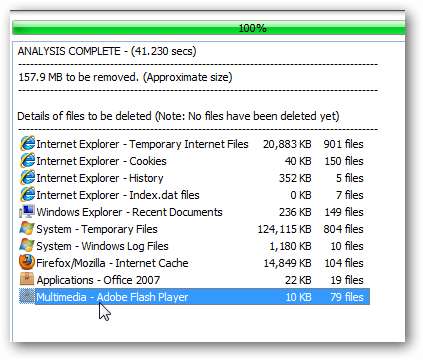
En fonction de la quantité de navigation que vous avez effectuée et de la dernière fois que vous avez supprimé les LSO, vous serez peut-être surpris de savoir combien sont trouvés. Cliquez simplement sur Exécuter Cleaner pour vous en débarrasser.
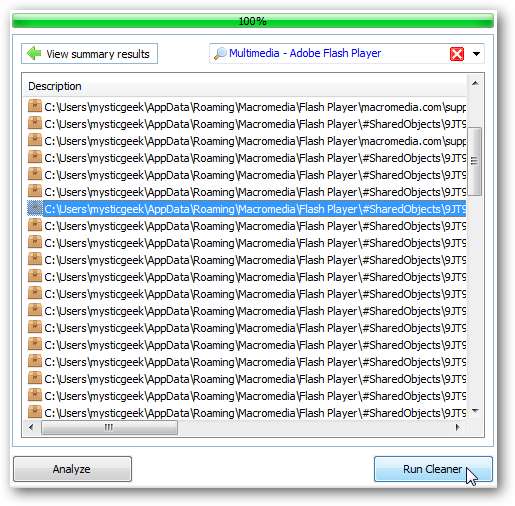
Lorsque vous téléchargez CCleaner, assurez-vous que vous obtenez la version «Slim» qui n'inclut PAS une tentative d'ajouter une barre d'outils sans valeur à votre machine. Nous avons fourni un lien direct vers le CCleaner Slim ci-dessous. Une autre option serait de le télécharger à partir de ninite.com qui refuse l'installation de Crapware supplémentaire automatiquement.
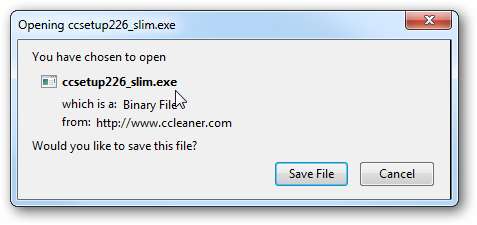
Plutôt que d'exécuter CCleaner manuellement, vous voudrez peut-être consulter ces deux articles de The Geek sur son exécution silencieuse via un raccourci clavier et automatiquement chaque nuit sur XP, Vista et Windows 7.
- Configurer CCleaner pour qu'il s'exécute automatiquement chaque nuit sous Windows 7, Vista et XP
- Créer un raccourci ou une touche de raccourci pour exécuter CCleaner en silence
Conclusion
Pour ce didacticiel, nous avons montré les cookies Flash sur un système Windows, mais ils apparaîtront également sur votre ordinateur Mac ou Linux. Vous aurez besoin de LSO sur votre ordinateur pour que certaines applications Flash fonctionnent au moment où vous êtes sur le site. Cependant, vous n'en avez pas besoin sur votre système une fois que vous avez fini de jouer à un jeu ou d'écouter de la musique. Les cookies Flash sont utilisés par les sites Web pour suivre vos habitudes de navigation et certains recréent des cookies réguliers même après les avoir supprimés. Vous voudrez certainement vous débarrasser des cookies Flash (LSO) si vous êtes préoccupé par la confidentialité en ligne. Avec ces conseils et la suppression de votre historique régulière, cela vous aidera à obtenir une meilleure confidentialité en ligne.
Liens
Panneau des paramètres généraux d'Adobe Flash Player
Module complémentaire BetterPrivacy pour Firefox
Flush pour OS X







